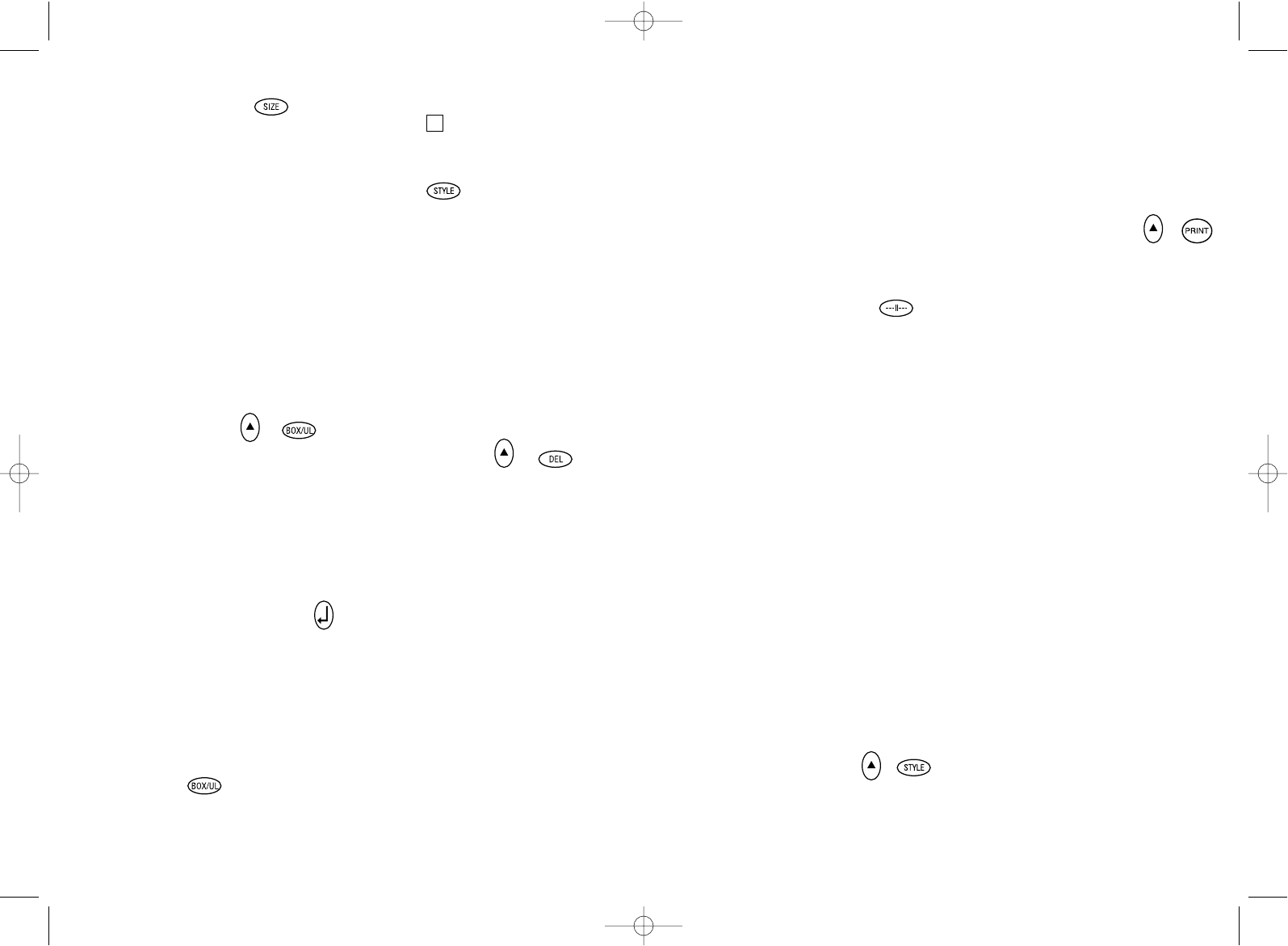KARAKTERGROOTTE
• De display toont de op dat moment gese-
lecteerde karaktergrootte:
l volledige hoogte / minimale breedte
ı halve hoogte / minimale breedte
l
volledige hoogte / normale breedte
ı
halve hoogte / normale breedte
l
volledige hoogte / dubbele breedte
ı
halve hoogte / dubbele breedte
De cursor is geplaatst bij de huidige selectie.
• Druk DEL om situatie te verlaten of, indien
u verder wenst te gaan, gebruikt u de of
om de cursor onder de door u gewenste
instelling te plaatsen. Om te selecteren
toetst u ↵ of PRINT om direct te selecte-
ren en de label af te drukken.
VERTICALE TEKST +
• Druk H + BOX/UL in om de tekst 90
graden te roteren, zodat de label verticaal
wordt geprint, zoals bevestigd wordt door
de VERT aanduiding in de display.
• Druk opnieuw om te annuleren en terug te
keren naar horizontale tekst.
Opmerking: Verticale tekst is niet mogelijk
bij meerdere regels.
MEERDERE REGELS PRINTEN
• Druk op ↵ om de volgende regel te
beginnen. De twee regels zullen op halve
hoogte geprint worden. Dit is een ↵
tweeregelig label wordt als volgt geprint:
DIT IS EEN
TWEEREGELIG LABEL
OMKADERD/ONDERSTREEPT
AFDRUKKEN
• Druk BOX/UL om de menu te tonen.
• Gebruik of om de cursor op de gewen-
ste instelling te plaatsen en te selecteren
door op ↵ te drukken. (Dit wordt bevestigt
door de of
-
indicatie in de display).
• Druk DEL om terug te keren naar de vorige
omkaderde/onderstreepte tekst.
STYLE
Cursief en OOuuttlliinnee zijn in te stellen via
STYLE. Wanneer u op STYLE drukt, wordt
een menu getoond met Cursief en Outline.
of gebruikt u om de juiste optie te kiezen.
Om uw keuze vast te leggen, drukt u op ↵.
Let op: Cursief en OOuuttlliinnee kunnen tegelijker-
tijd gebruikt worden, maar u moet het STYLE
menu voor elke optie opnieuw gebruiken.
• Druk opnieuw om te annuleren.
• Gebruik of om de cursor op de gewen-
ste instelling te plaatsen en te selecteren
door op ↵ te drukken.
LABELLENGTE +
De display toont de huidige labellengte. De
lengte is normaal gesproken automatisch
gecalculeerd, overeenkomend met de lengte
en grootte van de tekst op de label.
• Druk DEL in om de lengtefunctie uit te
schakelen zonder de lengte te veranderen,
of:
• Gebruik of om de lengte te verkleinen
of te verhogen met stappen van 2mm
(maximaal 400mm). De display zal knip-
peren indien u probeert de lengte kleiner
te maken dan de tekst.
• Als de getoonde lengte wordt voorafge-
gaan door het symbool, is de lengte
reeds ingesteld. De labellengte is in dit
geval te kort voor de tekst en wordt dan
niet geprint. Druk in dit geval op om
de lengte te verhogen totdat het symbool
verdwijnt of druk op
H + DEL om de
vastgestelde lengte te annuleren. De label
22
is nu lang genoeg voor de tekst en kan
worden geprint.
• Druk op ↵ om de lengte vast te stellen voor
alle navolgende labels, zoals bevestigd
door de LTH SET indicatie in de display of:
• Druk PRINT in om de nieuwe lengte te
bevestigen en de label te printen.
• Door H + DEL in te drukken wordt de
vastgestelde lengte geannuleerd en wordt
de lengte automatisch bepaald.
UITGEBREID GEHEUGEN
Toets ---ll---
Dit geeft u de mogelijkheid een nieuwe label
te maken nadat u een label heeft opgeslagen
in het geheugen. U kunt zoveel labels
opslaan als u wilt, totdat de geheugencapa-
citeit verbruikt is. Een foutmelding zal zal
zichtbaar zijn in de display. Om ruimte te
maken in het geheugen kunt u elk willekeu-
rig label bewerken.
Het uitgebreide geheugen maakt het moge-
lijk uw favoriete en veelgebruikte labels te
bewaren. U kunt tot 70 karakters bewaren,
verdeeld over verschillende labels. Elk label
kan zijn eigen opmaak hebben, zoals vet,
onderstreept, ....
Om een nieuw label op te slaan drukt u op
---ll--- nadat de label is gemaakt. Om een
label te selecteren om te printen of te
bewerken plaatst u de cursor ergens in de
label en drukt u op print. Verplaats de cur-
sor met de of toetsen, of gebruik of
om snel van labels te wisselen.
MEERVOUDIGE KOPIEËN
+
• Uw DYMO LabelPoint 100 kan tot 1-20
kopieën maken van hetzelfde label.
• Druk op
H + STYLE en in de display ziet
u n = 1. Om nu het aantal kopie
ën te
verhogen drukt u op . Door op te druk-
ken telt u terug vanaf 20. Om het gewenste
aantal te printen druk PRINT.
Let op! Een gestippelde lijn geeft aan waar
u handmatig de labels kunt knippen.
OPLOPEND NUMMEREN
+
Labels kunnen met oplopende nummering
van 1-20 geprint worden.
• Het startcijfer waarvan oplopend zal worden
genummerd is het uiterst rechtse cijfer
van het getal op de label. Druk op H en
daarna PRINT en de display zal dan auto-
matisch het getal met 1 hebben opgehoogd.
Druk vervolgens weer H en daarna PRINT
om door te gaan.
• Het is ook mogelijk om automatisch oplo-
pend te nummeren wanneer u meervoudige
kopieën maakt.
• Druk uw startnummer in, bv. LABEL 1.
Druk vervolgens H en daarna STYLE
gevolgd door totdat het gewenste aan-
tal kopieën wordt weergegeven bv. 10.
• Druk op H en daarna PRINT en de 10
labels zullen worden afgedrukt – LABEL 1
tot LABEL 10.
• Het is mogelijk om tot 20 labels achter
elkaar te printen op elk gewenst moment.
GEHEUGEN LAATSTE LABEL
• Indien het apparaat wordt uitgeschakeld
zullen de laatst gebruikte instellingen en
tekst in het geheugen blijven staan. Deze
zullen vervolgens getoond worden wan-
neer het apparaat weer wordt aangezet.
• Het verwijderen van de batterijen, voor
langer dan enkele seconden heeft tot
gevolg dat alle informatie verloren gaat.
23